Utilisation du Time and Pitch Machine dans l’éditeur d’échantillons
Vous pouvez utiliser le Time and Pitch Machine pour modifier complètement la structure temporelle des fichiers audio, y compris la compression ou l’extension temporelle, ainsi que la transposition de tonalité. Lorsque vous modifiez la tonalité, vous pouvez également corriger toute altération des formants (caractéristiques vocales du son dont la tonalité a été modifiée). Le changement de tonalité sans correction des formants crée un phénomène couramment appelé « effet Mickey Mouse ».
Dans le Time and Pitch Machine, les fonctions de temps et de tonalité peuvent être appliquées ensemble ou indépendamment les unes des autres.
Ouverture du Time and Pitch Machine dans l’éditeur d’échantillons
Vous devez sélectionner une zone dans un fichier audio avant de pouvoir ouvrir le Time and Pitch Machine.
Sélectionnez la zone de la région audio dans l’éditeur d’échantillons que vous voulez traiter via le Time and Pitch Machine.
Choisissez Factory > Time and Pitch Machine (ou utilisez le raccourci clavier affecté par défaut à cette commande : ctrl + P).
Le Time and Pitch Machine contient les paramètres Mode, Algorithme, Tempo et Hauteur.
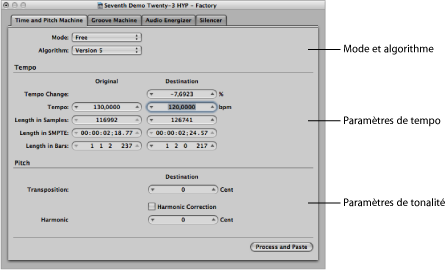
Il n’est pas nécessaire de définir, ou de régler, l’ensemble des paramètres du Time and Pitch Machine pour obtenir un résultat satisfaisant. La plupart d’entre eux sont liés : ainsi, un réglage du paramètre Tempo modifiera les valeurs de durée, et vice versa.
Définition du mode et de l’algorithme dans le Time and Pitch Machine
Les menus Mode et Algorithme du Time and Pitch Machine permettent de définir le mode de fonctionnement et l’algorithme utilisés lors de l’étirement temporel ou du changement de tonalité.
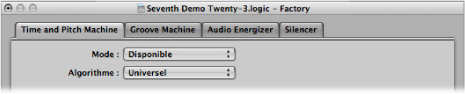
- Menu Mode : vous pouvez choisir entre les modes Libre et Classique dans le menu Mode.
- Libre : en mode Libre (réglage de mode le plus courant), vous pouvez définir les réglages de hauteur tonale et de tempo indépendamment les uns des autres.
- Classique : en mode Classique, la hauteur tonale et le tempo sont liés, donc la transposition d’une région sélectionnée affecte également son tempo. L’effet qui en résulte simule le son du changement de la vitesse de bande. La tonalité augmente à mesure que la vitesse s’accélère et réduit lorsque la vitesse diminue.
- Menu Algorithme : vous pouvez choisir l’algorithme le plus adapté au morceau audio que vous souhaitez traiter.
- Version 5 : hérité de Logic 5, cet algorithme peut être utilisé sur la plupart des types de matériel audio. Il donne une couleur particulière au matériel audio, ce qui peut constituer une option créative utile.
- Tout morceau : peut gérer la plupart des types de matériel audio.
- Monophonique : il s’agit d’un algorithme spécialisé pour le traitement des données monophoniques, telles qu’une voix individuelle, un orchestre ou un instrument à vent en bois.
- Pads (manettes) : utilisez cet algorithme pour des données polyphoniques possédant un contenu harmonique, par exemple pour des sections de chœurs ou de cordes.
- Morceau rythmique : utilisez cet algorithme pour des données rythmiques (batterie et percussions notamment), mais également pour des morceaux composés de piano, de clavinet et de guitare rythmique.
- Battements uniquement : cet algorithme permet de conserver précisément le rythme des percussions. Vous devez l’utiliser en priorité pour tout type de boucles de batterie sèche.
- Universel (par défaut) : cet algorithme de haute-qualité permet de traiter tout type de données audio, et est généralement recommandé pour la plupart des tâches d’étirement temporel. Les deux algorithmes suivants peuvent cependant offrir de meilleurs résultats lorsque les données audio correspondent exactement aux spécifications.
- Complexe : choisissez cet algorithme pour obtenir des résultats naturels lors de l’étirement de morceaux musicaux complexes, tels que de la musique d’orchestre ou des mixages finaux.
- Percussions : permet de conserver le rythme des percussions, ce qui en fait un choix idéal pour signaux non harmoniques des boucles de batterie et des percussions. L’algorithme Percussions convient mieux aux percussions traitées via une réverbération (ou présentant une longue queue) que l’algorithme Battements uniquement. Cela peut également s’appliquer aux styles de lecture de type percussion, par exemple des séquences de piano électrique ou de clarinette staccato. L’option Battements uniquement peut représenter une meilleure solution alternative pour les enregistrements de batterie sèche.
Définition des paramètres de tempo dans le Time and Pitch Machine
La section Tempo est divisée en deux colonnes. La colonne Original affiche les valeurs en cours dans la zone sélectionnée du fichier audio, alors que la colonne Destination est l’emplacement dans lequel vous définissez les paramètres de tempo souhaités.
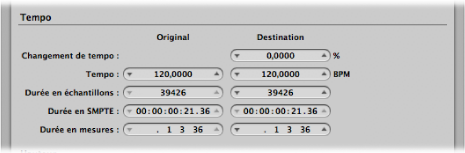
- Max. du tempo : permet de définir la modification du tempo, affichée sous forme de pourcentage (aucune valeur d’origine n’est affichée).
- Tempo : affiche le tempo en bpm (battements par minute). Assurez-vous d’avoir défini la bonne durée en mesures, sinon le tempo d’origine correct ne s’affichera pas sur la gauche !
- Durée en échantillons : affiche la durée en échantillons de la sélection.
- Durée en unités SMPTE : affiche la durée au format de temps SMPTE de la sélection.
- Durée en mesures : affiche la durée en valeurs musicales de la sélection (en mesures, battements, divisions et ticks). Si vous avez déjà réglé le tempo du projet afin qu’il corresponde à la région que vous allez modifier, la valeur d’origine sera automatiquement définie correctement. Si tel n’est pas le cas, vous devez indiquer manuellement la durée d’origine à cet endroit.
Définition des paramètres de tonalité dans le Time and Pitch Machine
Les paramètres de tonalité déterminent la valeur de la transposition en centièmes, ainsi que la force de correction harmonique, si celle-ci est utilisée.
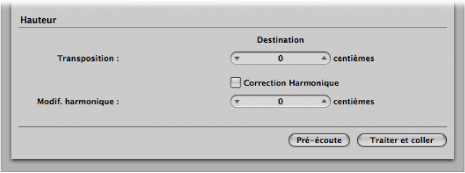
- Correction harmonique : lors de ce traitement, la tonalité fondamentale est transposée et l’ensemble des résonances les formants sont également déplacées, comme si le chanteur ou l’instrument entier était réduit ou agrandi. Bien sûr, cette opération ne se ferait pas naturellement. Les voix transposées vers le haut seront proches de celle de Mickey Mouse et de la voix de Darth Vader si elles sont transposées vers le bas. Ces défauts peuvent être évités en utilisant la fonction Correction harmonique.
Cochez la case Correction harmonique pour laisser les formants du matériel transposé inchangés. Cela signifie que le timbre d’origine (ou la taille physique du corps de résonance) est conservé, créant ainsi une transposition de sons plus naturelle. Par contre, le calcul prend plus de temps.
Remarque : la qualité de la correction harmonique dépend en grande partie du morceau source, car l’algorithme doit refléter des décisions pertinentes au niveau des composants tonaux et atonaux de l’enregistrement, avant de les traiter séparément. Il ne s’agit pas d’une science exacte et celle-ci s’avère plus précise sur les morceaux monophoniques que sur des données stéréo complexes, mais vous pouvez en toute vraisemblance l’utiliser pour un mixage complet. La corrélation des phases des enregistrements stéréo est conservée.
Vous pouvez également utiliser la correction harmonique pour modifier les formants sans transposition. Cela signifie que vous pouvez modifier la taille physique du corps de résonance de la source sonore (pour masculiniser des voix féminines, par exemple), tout en conservant la tonalité accordée.
Cet effet (également connu sous le nom d’effet androgyne) vous permet de modifier les sons afin qu’ils semblent avoir été créés par des instruments exceptionnellement grands ou petits. Il est particulièrement utile pour étoffer des séquences sonores fines ou fragiles, comme des morceaux de guitare, ou encore des instruments et des voix ayant été enregistrés avec un microphone possédant une réponse de fréquence limitée.
À titre d’exemple sur un passage vocal, si vous réglez Modif. harmonique sur –300 et la valeur Transposition sur 0, le timbre du chanteur est modifié comme s’il avait été transposé de trois demi-tons vers le bas, mais aucune transposition réelle n’est appliquée à la tonalité. Cela signifie qu’un Do musical reste un Do, mais que le timbre vocal devient plus sombre.
- Harmonique : si la correction harmonique est activée, vous pouvez également utiliser le paramètre Harmonique (Majuscule) pour modifier le timbre indépendamment. Les unités s’affichent en centièmes (100 centièmes = un demi-ton).
Si vous sélectionnez la même valeur dans les champs Harmonique et Transposition, aucune correction n’est effectuée, et on pourrait croire que la correction harmonique est désactivée.
Si vous définissez la valeur Harmonique sur zéro, les formants ne sont pas modifiés. Cela permet d’éviter les effets secondaires des algorithmes traditionnels de changement de tonalité.
Astuce : si vous cherchez la valeur de transposition exacte en procédant à des essais, désactivez la correction harmonique. Une fois cette valeur trouvée, procédez à une correction harmonique indépendante avec la même valeur au cours d’une autre opération.